Theoretisch ist es seit langer Zeit in Minecraft möglich, dass du extrem realistische Texturen benutzt. Allerdings gefällt dieser Stil nicht jedem und daher wird dir heute das Faithful 256×256 Texture Pack vorgestellt. Diese Auflösung ist ein sehr guter Kompromiss zwischen traditionellen und aufwendigeren Texturen. Vor allem das weitverbreitete Faithful 32x sollte dir ein Begriff sein, denn dieses ist quasi der Trendsetter. Jedoch wird bei diesem Pack die Auflösung lediglich verdoppelt und daher empfehlen wir dir eher Faithful 256x. Um es dir noch deutlicher zu machen: Hier wird die Pixelauflösung sechzehnmal so detailliert dargestellt wie im Default Pack. An diesem Punkt merkst du spätestens, dass du es hier mit wirklich großartigen Texturen zutun hast.
Jeder einzelne Block wurde vom Ersteller Gealx3 völlig neu in einem Bildbearbeitungsprogramm entworfen und dich wird es überraschen wie gut ihm das gelungen ist. Am besten gehst du an einen Block deiner Wahl mal richtig nah ran und du wirst die Details perfekt bewundern können. Wichtig zu erwähnen ist an dieser Stelle, dass trotz der grundlegenden Überarbeitung der klassische Minecraft Vanilla Stil beibehalten worden ist. Im Klartext heißt das, dass du nirgends in deiner Spielwelt auf skurrile bzw. seltsam aussehende Blöcke und Gegenstände treffen wirst.
Die Vorteile überwiegen ganz klar, wenn man sie mit den Nachteilen vergleicht. Eines der größten Pluspunkte ist, dass das Faithful 256×256 Texture Pack kostenlos ist und dementsprechend auch für jedermann spielbar ist. Des Weiteren wirst du jeden Gegenstand sofort erkennen und nicht überlegen müssen. Das hängt damit zusammen, dass alle Texturen an das standardmäßige Default Pack erinnern, aber eben viel hochauflösender sind. Nun bringen wir dir die Nachteile näher. Ehrlicherweise ist es verdammt schwer tatsächliche Schwächen zu finden, da überall hervorragende Arbeit geleistet wurde. Nach längerer Überlegung ist mir doch noch etwas aufgefallen, was für dich im ersten Moment vielleicht nicht ganz ersichtlich ist. Solch ausgezeichneten Blöcke und Gegenstände brauchen nämlich einiges an Rechenleistung, die nicht jeder Computer hat. Für den Fall, dass du bereits ohne Resource Pack niedrige FPS hast solltest du dir Gedanken machen, ob dein PC für Faithful 256x gut genug ist.
Alles in Allem solltest du das Pack definitiv downloaden und installieren. Weiter unten erhältst du eine leicht verständlich Schritt-für-Schritt Anleitung. Dir reicht diese Auflösung noch nicht? Dann schaue dir unbedingt Faithful 512x an, dass du ebenfalls völlig kostenlos herunterladen kannst.
Faithful 256x ist mit diesen Minecraft Versionen kompatibel: 1.20.5 – 1.20.4 – 1.20.3 – 1.20.2 – 1.20.1 – 1.20 – 1.19.4 – 1.19.3 – 1.19.2 – 1.19.1 – 1.19 – 1.18.2 – 1.18 – 1.17.1 – 1.17 – 1.16.5 – 1.16 – 1.15.2 – 1.15 – 1.14.4 – 1.14 – 1.8.9 – 1.8
Video & Screenshots
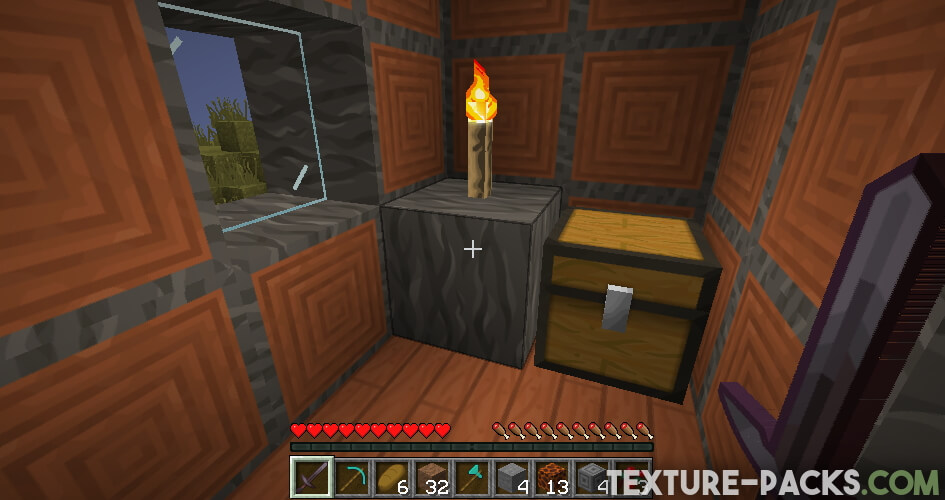




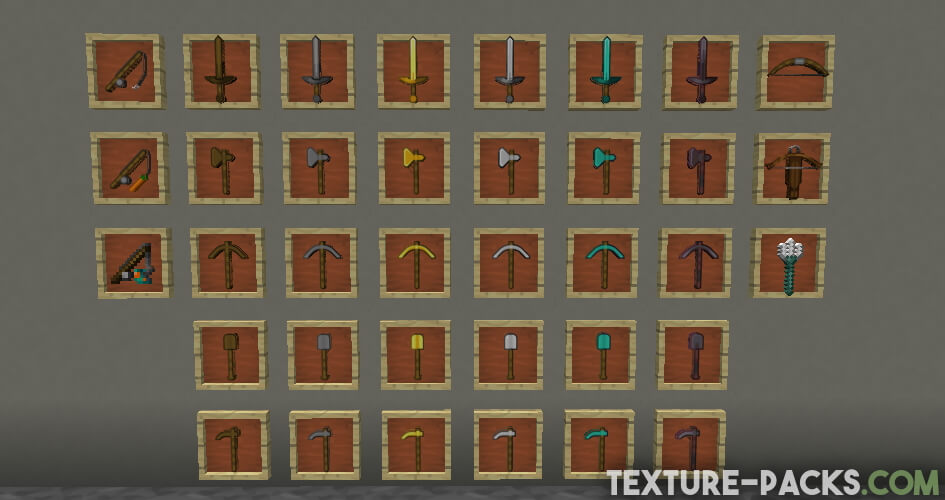
Bewusst habe ich mich dazu entschieden nur das nötigste auf den Screenshots zu zeigen. Ich möchte dir nämlich nicht die Chance entgehen lassen, dass du in deiner Umgebung selbst auf Entdeckungstour gehen kannst.
Vergleichstool
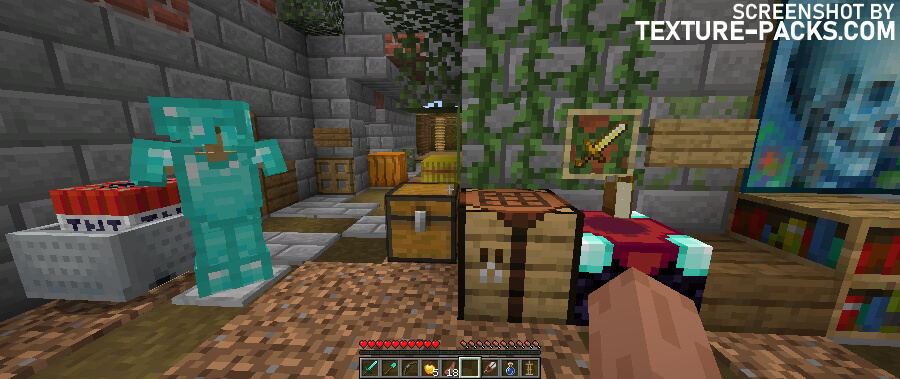
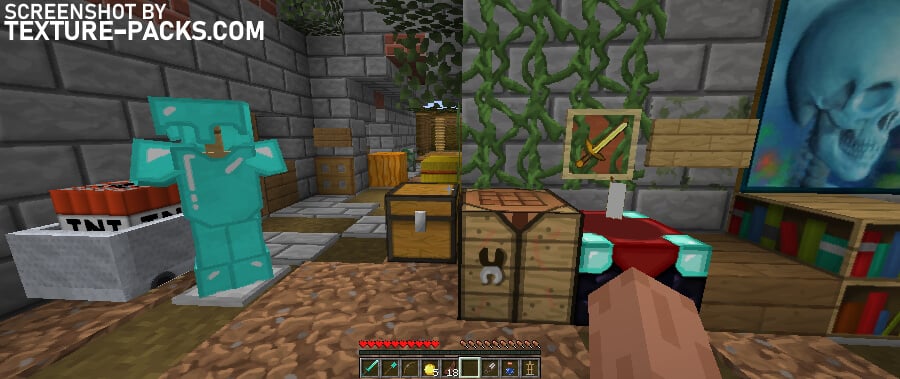
Wie installiert man das Faithful 256x Texture Pack?
- Um alle coolen Funktionen dieses Packs nutzen zu können, lade OptiFine herunter und installiere es.
- Downloade das Faithful 256x Texture Pack für Minecraft. Wähle unten im Downloadbereich die Datei, die zu deiner Minecraft Edition und Version passt.
- Starte Minecraft.
- Klicke im Hauptmenü auf "Optionen …".
- Gehe in den Optionen zum Untermenü "Ressourcenpakete …".
- Klicke unten links auf "Paketordner öffnen", um einen Ordner mit dem Titel "resourcepacks" zu öffnen.
- Verschiebe die heruntergeladene ZIP-Datei in deinen "resourcepacks"-Ordner. Oder ziehe das Pack einfach per Drag & Drop in Minecraft. Allerdings funktioniert die zweite Methode nur, wenn du im Fenstermodus spielst.
- Du siehst das Pack auf der linken Seite des Auswahlmenüs. Entpacke die Datei, falls du das Pack nicht in der Liste sehen kannst.
- Bewege den Mauszeiger über das Icon des Packs und klicke auf den Pfeil, der nach rechts zeigt. Manchmal warnt dich das Spiel, dass ein Pack für eine neuere oder ältere Minecraft Version erstellt wurde. Dabei handelt es sich oft um einen Fehler. Du kannst das Pack trotzdem problemlos aktivieren, indem du einfach auf "Ja" klickst, wenn du dazu aufgefordert wirst.
- Klicke auf "Fertig" und alle Inhalte werden geladen.
An dieser Stelle wirst du vorgewarnt, da es nämlich sehr viele unterschiedliche Versionen des Faithful 256×256 Texture Pack gibt. Der Ersteller hat alle Versionen in einem großen Mediafire Ordner zusammengefasst und du musst nur noch die gewünschte Auflösung wählen.
Faithful 256x Texture Pack herunterladen
[MCPACK] Download Faithful 256×256 Texture Pack
Faithful Canvas 256×256 (Java Edition):
[1.15.X] Download Faithful 256×256 Texture Pack
[1.14.X] Download Faithful 256×256 Texture Pack
[1.8.X] Download Faithful 256×256 Texture Pack

Mir gefallen die Brustplatten und allgmein die Rüstungen sehr gut. Wäre aber cool, wenn es öfter Updates gibt.